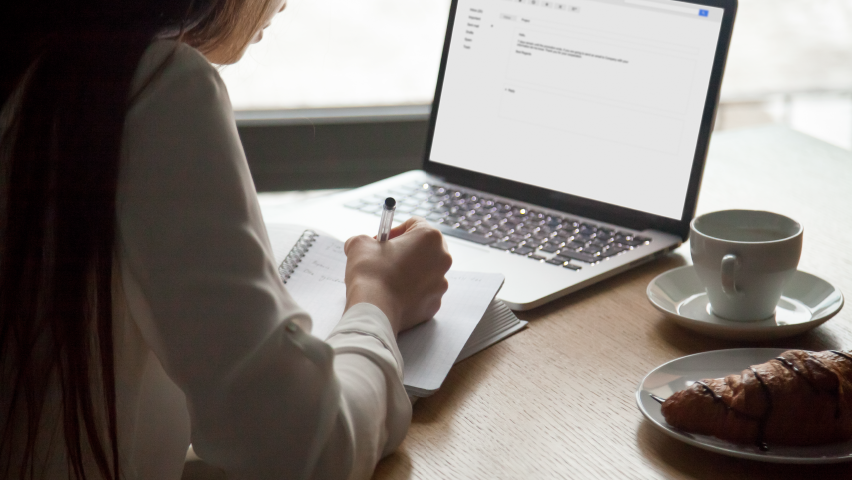
Kamu mungkin bertanya-tanya apakah bisa ganti password Gmail? Yap! Kamu bisa mengganti password Gmail kamu
Bagaimana ya caranya? Nah, Telkomsel sudah menyiapkan beberapa pembahasan tentang penggantian password Gmail berikut ini:
Dengan membaca informasi-informasi di artikel ini, kamu bisa ganti password email kamu, deh!
Psst, buat akses berbagai konten dan website yang kamu inginkan, gunakan paket-paket internet dari Telkomsel aja, yuk!
Salah satu paket internet yang Telkomsel rekomendasikan yaitu paket Combo Sakti karena di dalamnya sudah ada kuota SMS, telepon, dan internet juga, lho! Menarik banget, ya?
Nah, jadi cara ganti password email bagaimana, ya? Baca langkah-langkahnya di bawah ini, yuk!
Baca Juga: 6 Cara Mudah Buat Akun Gmail
Bagaimana Cara Mengganti Password Email?
Kamu bisa mengikuti cara ganti password Gmail berikut ini:
- Buka halaman Gmail dan masuk ke akun Gmail kamu.
- Klik pada bagian foto profilmu di bagian kanan atas layar.
- Klik ‘Manage your Google Account’ atau ‘Kelola Akun Google Anda’.
- Pilih ‘Security’ atau ‘Keamanan’.
- Pilih ‘Password’ atau ‘Kata Sandi’.
- Verifikasi dengan memasukkan kata sandi kamu.
- Isi kata sandi baru kamu dan ulangi kata sandi di kolom konfirmasi.
- Klik ‘Change password’ atau ‘Ubah Sandi’.
- Selesai.
Terus, gimana cara ganti kata sandi email dari HP? Cek pembahasannya di bawah ini!
Baca Juga: Lupa Kata Sandi FB? Ini Cara Membuka Akunmu
Bagaimana Cara Mengganti Sandi Email di HP?
Cara mengganti kata sandi atau password Gmail di HP kamu sebenarnya mirip dengan cara mengganti password dengan komputer.
Berikut ini langkah-langkah yang bisa kamu lakukan:
- Buka aplikasi Gmail di HP kamu.
- Pilih akun yang mau kamu ganti kata sandinya.
- Klik pada bagian foto profilmu di bagian kanan atas layar.
- Klik ‘Manage your Google Account’ atau ‘Kelola Akun Google Anda’.
- Pilih ‘Security’ atau ‘Keamanan’.
- Pilih ‘Password’ atau ‘Kata Sandi’.
- Verifikasi dengan memasukkan kata sandi kamu.
- Isi kata sandi baru kamu dan ulangi kata sandi di kolom konfirmasi.
- Klik ‘Change password’ atau ‘Ubah Sandi’.
- Selesai.
Terus, kalau lupa password bagaimana, ya? Baca cara mengatasinya di bawah ini!
Bagaimana Cara Mengatasi Lupa Password Email?
Kalau kamu lupa dengan password atau kata sandi akun Gmail kamu, kamu bisa memulihkan akunmu dengan cara reset kata sandi dengan email pemulihan maupun nomor HP.
Reset Password dengan Email Pemulihan
Untuk reset kata sandi dengan email pemulihan, kamu bisa melakukan langkah-langkah berikut ini:
- Kunjungi halaman Sign in Gmail dan masukkan alamat email yang kamu lupa kata sandinya.
- Klik ‘Selanjutnya’ atau ‘Next’.
- Saat kamu diminta untuk memasukkan kata sandi, pilih ‘Lupa Sandi’ atau ‘Forgot password’.
- Google akan mengirimkan notifikasi pada perangkat lain yang sudah terhubung dengan akun tersebut.
- Klik ‘Try another way’ untuk menggunakan cara lain.
- Pihak Gmail akan mengirimkan kode verifikasi ke akun email pemulihan kamu.
- Isi kode yang dikirimkan ke email pemulihan, lalu klik ‘Selanjutnya’ atau ‘Next’.
- Kamu akan diberikan pilihan apakah mau membuat kata sandi baru (Update password) atau melanjutkan proses masuk ke akunmu (Continue).
- Pilih ‘Update password’ untuk ganti kata sandi.
- Buat kata sandi yang belum pernah kamu gunakan. Kombinasikan kata sandi yang kuat.
- Simpan kata sandi baru.
- Kata sandi kamu pun sudah diubah.
Reset Password dengan Nomor HP
Jika kamu tidak punya akun email lainnya yang bisa jadi akun pemulihan, kamu bisa memulihkan akun Gmail kamu dengan nomor HP yang sudah pernah kamu daftarkan sebelumnya.
Lakukan cara berikut ini untuk reset akun menggunakan nomor HP:
- Masukkan alamat email kamu pada halaman Sign in Gmail.
- Klik ‘Selanjutnya’ atau ‘Next’.
- Saat kamu diminta password akun Gmail kamu, klik ‘Lupa Sandi’ atau ‘Forgot password’.
- Klik ‘Try another way’ sampai kamu ditanya apakah kamu ingin menerima kode verifikasi melalui pesan teks atau panggilan telepon.
- Pilih salah satu pilihan, lalu cek HP kamu. Jika kamu memilih pesan teks, kamu akan mendapatkan kode verifikasi via pesan teks. Jika kamu pilih panggilan, kamu akan dapat kode via panggilan telepon dari Gmail.
- Masukkan kode pada kolom yang tersedia.
- Klik ‘Selanjutnya’ atau ‘Next’.
- Buat kata sandi baru untuk akun Gmail kamu.
- Simpan kata sandi baru kamu.
Nah, penting banget nih untuk menambahkan akun email pemulihan atau nomor HP kamu ke akun Gmail supaya jika kamu lupa password, ada akun email pemulihan atau nomor HP yang bisa membantu kamu masuk kembali ke akunmu.
Itulah berbagai informasi tentang cara ganti password atau kata sandi akun Gmail hingga cara reset kata sandi jika kamu lupa kata sandinya.
Yuk, gunakan paket Combo Sakti Telkomsel untuk menemani kamu mengakses berbagai konten-konten yang kamu inginkan.
Untuk cari dan beli berbagai paket Telkomsel, kamu bisa install aplikasi MyTelkomsel, ya!
Di aplikasi ini juga, kamu bisa mengikuti program bernama Stamp Berhadiah yang membagikan berbagai hadiah, misalnya kuota internet.
Yuk, ikutan programnya dan dapatkan hadiahnya!
Semoga artikel ini bermanfaat!
Baca Juga: Praktis, Ini Cara Ganti Password WiFi Rumah Hanya Lewat HP



















 4583
4583


0
0